Pracowałem przez pół dnia na telewizorze zamiast komputera. I wiecie co? To działa
Android TV to szczególna wersja Androida, dopasowana do specyfiki urządzenia, jakim jest telewizor. Ma jednak rodowód systemu z tabletów i telefonów. A to oznacza, że można go wykorzystać do czegoś więcej, niż tylko multimediów.

Telewizor jako PC? Brzmi niedorzecznie. Do tej pory działało to tylko w przypadku pewnych specyficznych scenariuszy. Jeszcze jak istniał Windows 10 Mobile, Microsoft proponował w swoich telefonach castowanie pulpitu Windowsa, na którym pojawiały się aplikacje w wersjach desktopowych. Działało to fajnie, ale sam Windows 10 Mobile już nie istnieje. Jest jeszcze Samsung: do dziś oferuje on autorskie rozwiązanie DeX, które na szczęście nie jest ograniczone tylko do telewizorów tego producenta. Niestety wymaga od telewizora zgodności z Miracastem, a to ciut większa egzotyka.
Ja jednak chciałem sprawdzić, czy na porządnym telewizorze w rozsądnej cenie – a więc nie w jakimś drogim modelu dla entuzjastów – da się w ogóle pracować. Bez specyficznych, rzadko dostępnych u większości z was gadżetów. Nie oszukiwałem się przy tym, że sam telewizor wystarczy. Założyłem jednak, że każdy z nas ma lub może pozyskać niewielkim kosztem klawiaturę i myszkę Bluetooth oraz że każdy z nas ma w domu jakiś smartfon. Przy czym najpierw zdecydowałem się sprawdzić, czy ów telefon będzie w ogóle potrzebny.

W tym celu wypożyczyłem telewizor Hitachi HAL 7250. Jego 55-calową wersję bez problemu kupimy za niecałe 2 tys. zł, co oznacza, że jest w zasięgu cenowym typowego polskiego konsumenta. Nie jest przy tym jakimś klekotem – wręcz przeciwnie, to przykład świetnej relacji możliwości do ceny. Oferuje przyzwoity obraz i dźwięk. No i pracuje pod kontrolą Android TV.
Czy telewizor w trudnych czasach pandemii jest w stanie nam pomóc w pracy? Biorąc pod uwagę fakt, że często wszystkie urządzenia w domu są zajęte przez pozostałych domowników na zdalnym nauczaniu bądź home office przeprowadzenie takiego eksperymentu wydało mi się czymś więcej, niż tylko ciekawostką.
Pierwsze zdziwienie – mogłem uczestniczyć w kolegium redakcyjnym na telewizorze Hitachi HAL 7250. Jedyne czego potrzebowałem, to webcam.
HAL 7250 nie posiada wbudowanej kamerki. To wyjątkowa rzadkość w telewizorach. Założyłem więc, że eksperyment pod tytułem konferencja wideo w usługach Google Duo czy Google Meet to mrzonka na telewizorze – mimo iż widziałem, że w Sklepie Play obie aplikacje są dostępne w wersji na telewizor. Przecież nie mam kamerki w telewizorze.
Okazuje się jednak, że HAL 7250 bez problemu rozpoznał webcama, którego miałem w szufladzie. Podłączyłem pod port USB telewizora i… nic się nie wydarzyło. Myślałem, że taki patent nie zadziała i że będę musiał znaleźć inne rozwiązanie. Odpaliłem jednak na próbę Google Duo dla Android TV i… działa. Aplikacja poprosiła o uprawnienie do wykorzystania podłączonego sprzętu (żadna apka nie może wykorzystać kamerki bez pozwolenia, więc możemy być spokojni, że nikt nas nie podgląda) i już. Nic dodatkowego nie musiałem ustawiać.
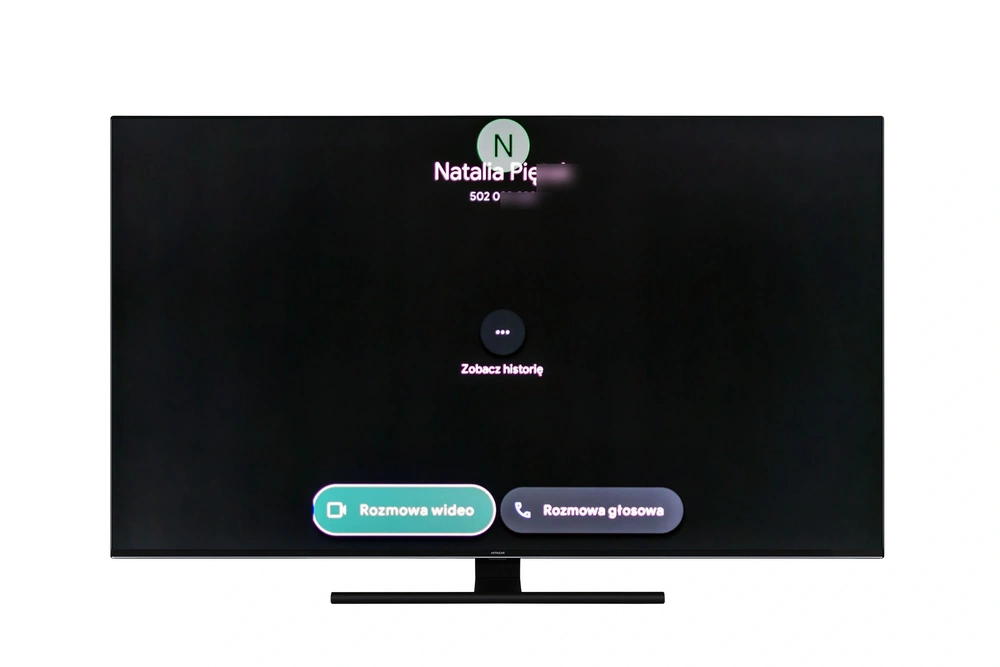
To jednak nie jest reguła. Większość znajdujących się w obiegu kamerek korzysta z tak zwanego uniwersalnego sterownika klasy, dzięki czemu działają zawsze i z każdym systemem. Zdarzają się jednak modele, które bez dedykowanego drivera dla Windowsa nie będą w stanie realizować swoich funkcji. Niestety, nie ma żadnego spójnego oznaczenia na pudełkach – trzeba najpierw sprawdzić w Internecie bądź poprosić sprzedawcę o pomoc. Na szczęście takie kapryśne kamerki należą już do rzadkości.
Kolegium redakcyjne – czyli wideokonferencje – to ważny element pracy. Ale zdecydowanie nie najważniejszy. Co z aplikacjami dla Android TV? Najpierw sprawdziłem sam telewizor, bez wsparcia w formie telefonu.
W kwestii aplikacji dostępnych na Android TV spodziewałem się, przyznam szczerze, ciut lepszych rezultatów. W Sklepie Play dla Android TV mamy ogromny wybór usług VOD czy odtwarzaczy multimediwów. Jednak w kwestii narzędzi do pracy jest słabiutko. Co właściwie nie powinno nas przesadnie dziwić – pomysł pracy na telewizorze wydaje się dość egzotyczny. Fakt faktem Android TV ma mnóstwo wspólnego kodu z Androidem, a więc zapewne spora część apek wgrana na lewo z tegoż Androida powinna działać. Nie mogę jednak polecić takiego rozwiązania. Zdecydowałem się jednak sprawdzić coś innego.

A konkretniej, aplikacje webowe. Android TV może i nie ma zbyt wielu dedykowanych pracy apek, ale przecież jest wyposażony w nowoczesną przeglądarkę internetową. Można, tak jak na tablecie, organizować sobie przestrzeń roboczą w kartach przeglądarki. Okazało się, ze działa bezbłędnie. Tu oczywiście nie obyło się bez wykorzystania klawiatury Bluetooth. W teorii mógłbym kolejne literki i cyferki wklepywać za pomocą dołączonego do HAL 7250 pilota, ale jest to zbyt niewygodne i czasochłonne. Klawiatury Bluetooth są tanie, po co się tak katować.
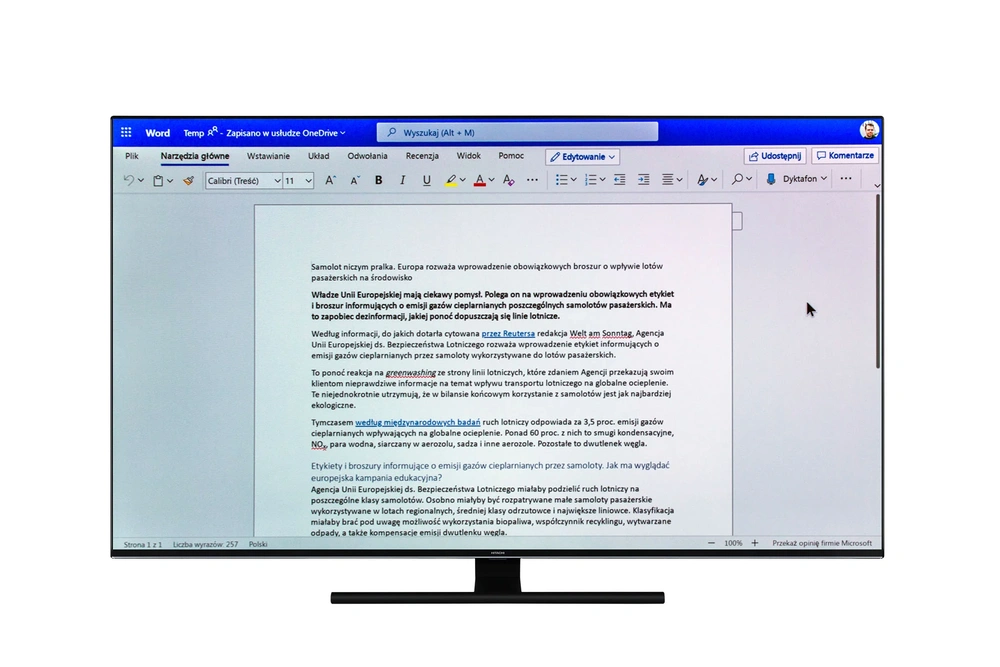
Webowy Office, nasz służbowy komunikator, Dokumenty Google, Trello czy Slack – aplikacje które na co dzień wykorzystuję do pracy – działały bez problemu. Posunąłem się nawet do tego, że zapisałem do pamięci telewizora kilka potrzebnych mi zdjęć, następnie za pośrednictwem przeglądarki wgrałem je do webowego edytora obrazów i… również bez problemu mogłem dokonać stosownych korekt.
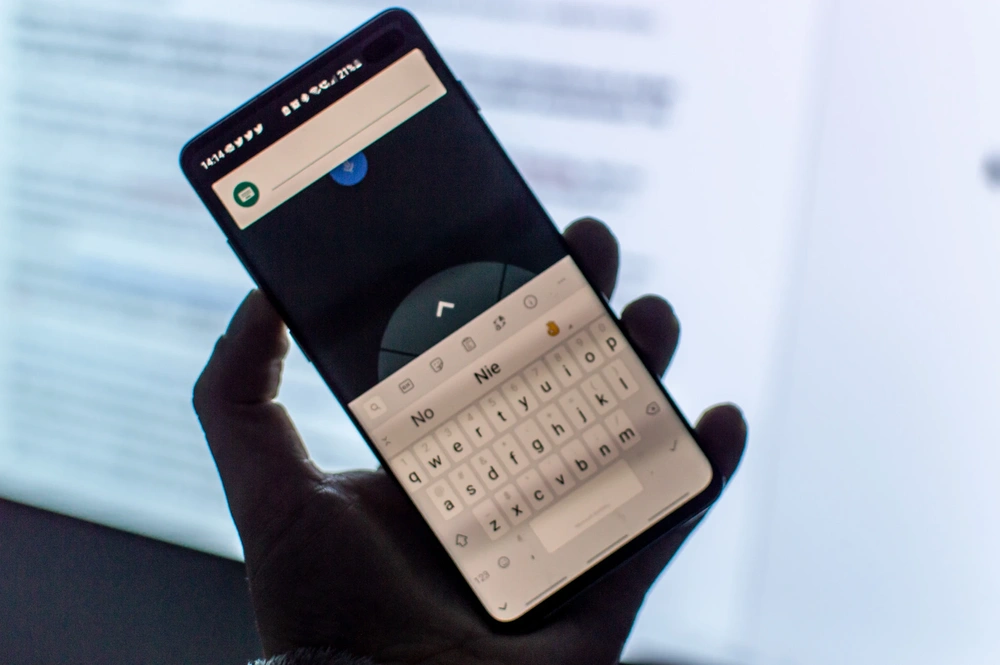
Jedyny problem na jaki napotkałem to funkcja oszczędzania pamięci operacyjnej w telewizorze. Ta dość agresywnie usypia znajdujące się w tle i aktualnie nieużywane karty przeglądarki. Musiałem wyrobić sobie odruch zapisywania pracy w tych aplikacjach webowych, które nie mają funkcji autozapisu. To jednak w zasadzie tyle.
Hitachi HAL 7250 to przede wszystkim telewizor, a nie PC. Nie dziwię się, że tak chętnie wygasza aplikacje webowe. Ten problem jednak ostatecznie rozwiązał telefon. Wszystko dzięki funkcji Chromecast.
Multitasking na telewizorze może okazać się dość problematyczny w niektórych służbowych zastosowaniach. Dopóki pracujemy na jednej bądź dwóch aplikacjach, jest całkiem komfortowo. Trudno jednak nazwać idealną sytuację, w której po napisaniu kilku akapitów tekstu wracam do karty ze służbowym komunikatorem, a ta… przeładowuje się i prosi o login i hasło. Wiedziałem jednak od samego początku, że prędzej czy później dojdę do momentu, w którym posiłkować się będę telefonem komórkowym i funkcją Chromecast.
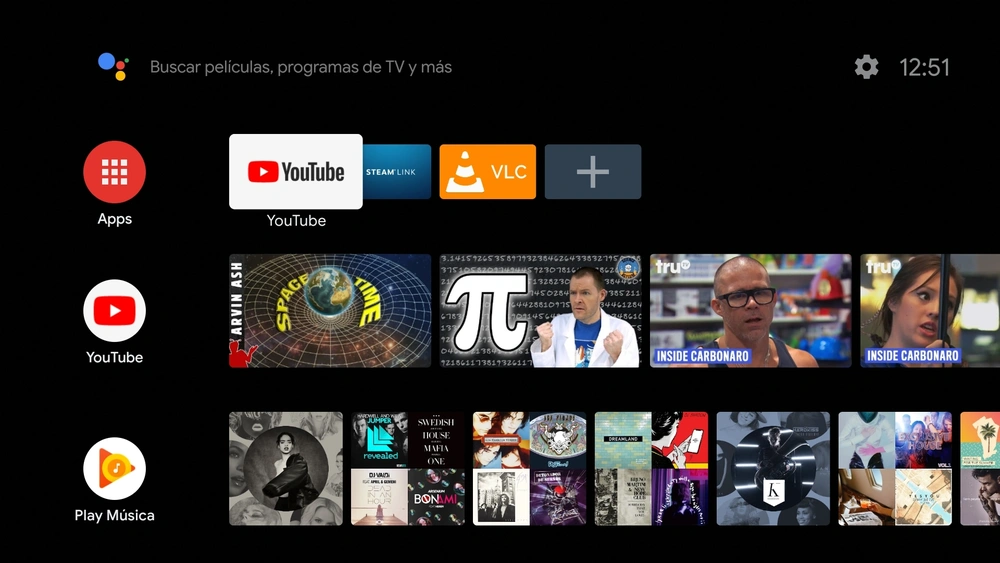
Ta obsługiwana jest przez testowany HAL 7250, jest też integralną częścią Android TV. Chromecast jest też obsługiwany przez większość telefonów na rynku. Jak wyżej ustaliliśmy, niemal każdy z nas ma jakiś telefon w użyciu. Założyłem, że wykorzystam tani smartfon, sparuję go z telewizorem i schowam do kieszeni. Co ważne, tym razem wspomnianą mysz i klawiaturę Bluetooth trzeba sparować z tymże telefonem. W momencie w którym decydujemy się na pracę z Chromecastem telewizor przejmuje rolę monitora, zaś pecetem staje się telefon.
To znaczy z tym monitorem to nie tak do końca. W teorii Chromecast nie tyle służy do bezprzewodowego przesyłania obrazu i dźwięku na telewizor, co raczej instruuje ów telewizor co ma być wyświetlane na ekranie. Tak brzmi teoria. Test wykazał, że praktyka wygląda nieco inaczej.
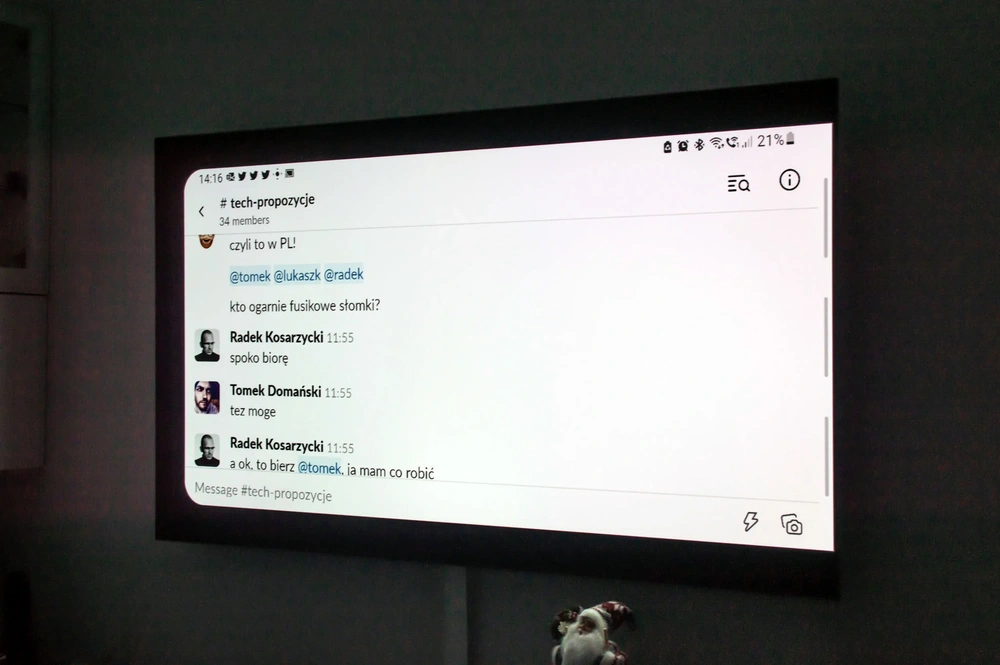
W zależności od wykorzystanego urządzenia mobilnego albo na telewizor trafiał obraz 1:1 z telefonu, albo zmodyfikowany do jego ogromnego ekranu desktopowy interfejs poszczególnych aplikacji. Mimo wielu prób pozyskania wiedzy nie udało mi się znaleźć zależności i ustalić przyczyn czemu właściwie różnica występuje. Nie widzę żadnego związku między producentem telefonu, wersją zainstalowanego Androida a efektem na ekranie testowanego telewizora. Ale wiecie co? Ma to znaczenie drugorzędne. Bo nawet w tym pesymistycznym scenariuszu – czyli tępym powielaniu treści wyświetlanych na smartfonie – da się całkiem wygodnie pracować.
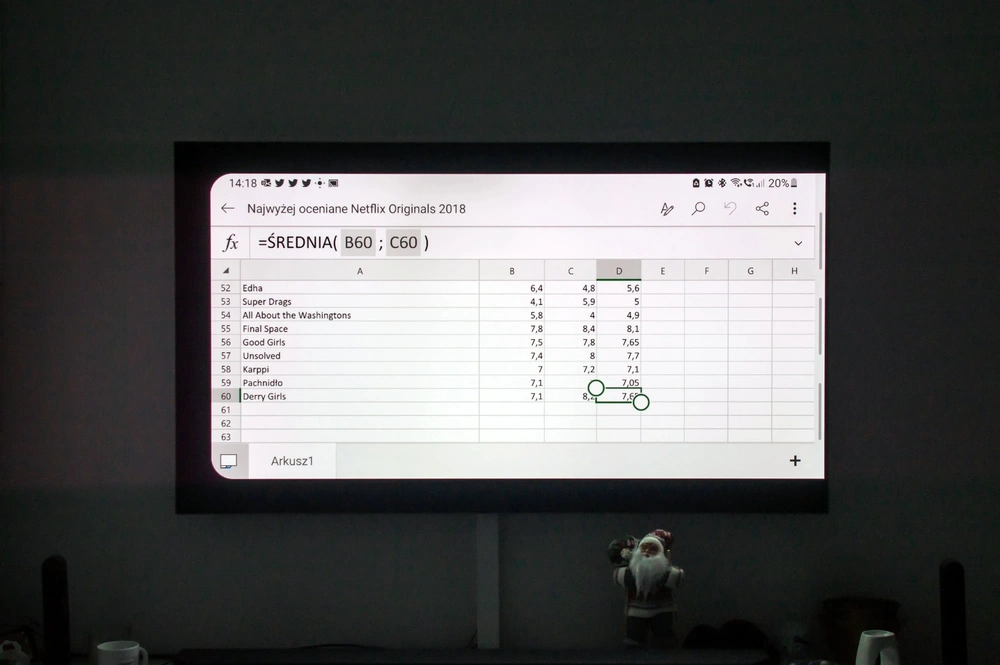
Wystarczy obrócić telefon w pozycję horyzontalną, by przestrzeń robocza pokrywała się mniej więcej proporcjami z wyświetlaczem Hitachi bądź innego telewizora. I nagle wspomniany wcześniej w tekście problem z wygaszaniem aplikacji w tle przestaje nas dotyczyć. Mogę za pomocą prostych gestów i skrótów przełączać się szybko i wygodnie pomiędzy wszystkimi aplikacjami na telefonie. Dokumenty Google? Office? Adobe Lightroom? Ależ żaden problem. Fakt, irytować może nieco mobilny interfejs aplikacji, bo widać jak wiele przestrzeni na ekranie się marnuje na zbyt duże przyciski i kontrolki. Ale też nierozsądnym było oczekiwanie komfortu pracy zaawansowanego notebooka na telewizorze.
Czy tak bardzo nierozsądne? Gdy użyłem telefonu potrafiącego wykorzystać wszystkie atuty Chromecasta zastrzeżenia zniknęły jak ręką odjął.
Wspominałem wyżej, że Chromecast to niezupełnie bezprzewodowe duplikowanie ekranu. Jeżeli dysponujemy nowoczesnym telefonem, aplikacje oferujące desktopowy interfejs – a więc odpowiedni dla 55-calowego wyświetlacza HAL 7250 – zaoferują go właśnie w takiej użytecznej formie. Zobaczcie sami. Gdyby nie powszechnie znany fakt, że jestem dość kiepski w Photoshopa, pewnie byście pomyśleli, że to fotomontaż. Albo oszustwo w formie podłączenia PC przez złącze HDMI (co, nawiasem pisząc, testowany telewizor Hitachi oczywiście obsługuje).
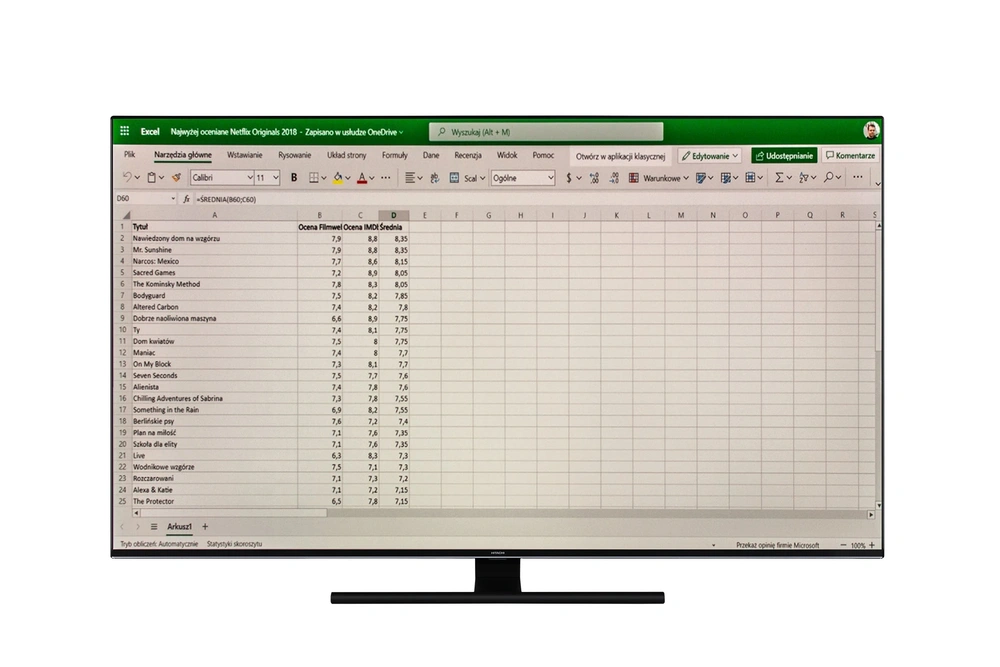
Aplikacje wyglądają i działają dokładnie tak, jak na PC czy macOS. No… prawie. Są pewne ograniczenia. Nie zapominajmy, że to co widzimy na ekranie telewizora jednak nadal jest przetwarzane przez telefon z Androidem. Stare makra Visual Basic do Excela prawdopodobnie nie są obsługiwane przez apkę na Androidzie – a więc nie będą obsługiwane w jej desktopowym widoku na telewizorze. Tu jednak powoli wkraczamy w niszowe zastosowania.
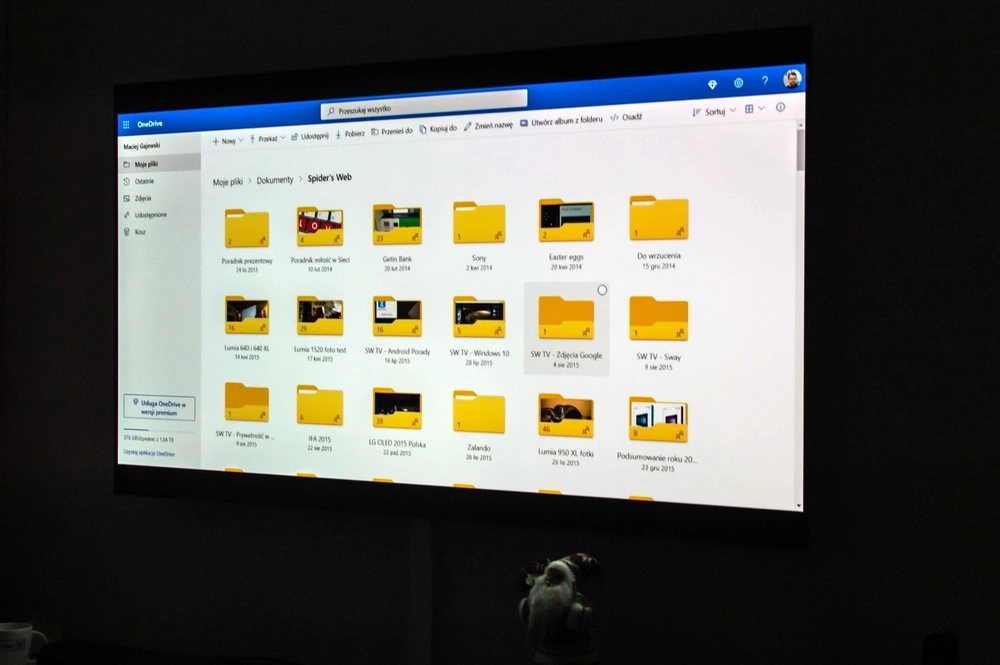
Jaki Android TV w pełni może zastąpić PC? Telewizor Hitachi stanowi wyśmienitą alternatywę w momencie, gdy PC aktualnie nie jest dostępny.
Kupno Hitachi HAL 7250 bądź podobnego telewizora z myślą, że zastąpi on nam w pełni laptopa to nie jest najmądrzejszy z pomysłów. Zawsze prędzej czy później natrafimy na jakieś ograniczenie. Głównie wynikające z faktu, że telewizor to – przepraszam za truizm – nie komputer osobisty. A Android i Android TV to jednak nie są tak dojrzałe systemy, jak macOS czy Windows. Procesor w telewizorze Hitachi został zaprojektowany z myślą o przetwarzaniu obrazu i dźwięku i interfejsu aplikacji do multimediów – a nie arkuszy kalkulacyjnych, złożonych dokumentów tekstowych czy zdjęć.

Decydując się jednak na zakup takiego telewizora możemy mieć komfort w postaci satysfakcjonującej opcji awaryjnej. Szef chce na szybko poprawek w raporcie księgowym, tymczasem jedna nasza pociecha ma wirtualne lekcje na laptopie, druga na tablecie, a partner okupuje w równie pilnej sprawie domowego desktopa? Wyciągamy telefon lub – w zależności od potrzeb – uruchamiamy przeglądarkę na telewizorze i już. Jedyne w co musimy się zaopatrzyć, to klawiatura i mysz Bluetooth oraz ewentualnie kamerka internetowa. Resztę – w formie niedrogiego i porządnego telewizora oraz osobistego smartfonu – przecież już mamy. I możemy od razu przystąpić do pracy.
*Tekst powstał przy współpracy z firmą Vestel







































